A SketchUp és a Blender egyaránt 3D-s tervezőszoftver, de az különbözteti meg őket, hogy hogyan és mire használják ezt a 3D funkciót.
A SketchUp egy nagyon grafikus 3D CAD program, főleg az építészeti modellezésre összpontosítva. Kezdetben a @Last Software által fejlesztették 2000-ben, és jelenleg a Trimble tulajdonában van. Az alapvető (és szabadalmaztatott technológiája) a közvetlen modellezés, ami azt jelenti, hogy új műveleteket hozhatsz létre a modellek felületeinek húzásával és nyomásával. Ez rendkívül intuitívá teszi a használatát, és kedvelt az építészetben az épületek homlokzatának tervezéséhez, mert kreatív szabadságot biztosít a módszer.
A Blender egy 3D modellező program, eredetileg Ton Roosendaal által, a holland animációs stúdió, a NeoGeo által készített, és jelenleg sok együttműködő fejleszti. Ellentétben a SketchUp-pal, fő célja nem az építészeti felhasználás, hanem inkább művészibb célokra szolgál. A Blender karakter modellezésre, videojáték prop modellezésre és animációra használható.
Annak érdekében, hogy képet kapjon arról, melyik a legjobb választás az Ön számára, megvizsgáljuk a hasonlóságokat és különbségeket az ár, a rendszerkövetelmények, a felhasználói felület, a szolgáltatások, az alkalmazások, a közösségi jelenlét és a hivatalos támogatás tekintetében. Minden további nélkül merüljünk bele!
Árak és engedélyek
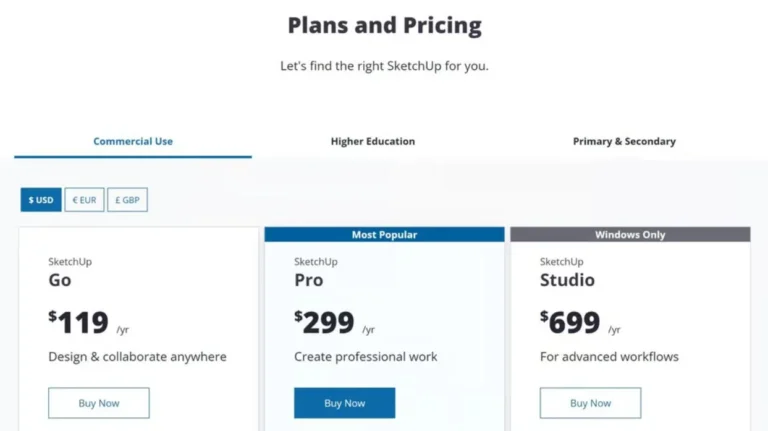
Mindkét program ingyenes verziót kínál, a SketchUp esetében pedig választhatunk fizetős, továbbfejlesztett funkcionalitású verziókat is.
SketchUp
A SketchUp fizetős lehetőségei előfizetés-alapúak 2020 óta; korábban lehetőség volt örökös licenc beszerzésére, de ez már nem lehetséges.
- Ingyenes: A SketchUp ezen verziója böngészőalkalmazásként érhető el. A rajzokat a felhőbe mentheti SKP-fájlként, a SketchUp natív fájljaként, vagy exportálhatja őket STL- ként . Ezzel a verzióval továbbra is remek képességekkel lehet modellezni, de nem lehet egyedi anyagokat hozzáadni, és kereskedelmi használatra sincs engedélye, vagyis nem értékesíthető semmilyen vele készült termék.
- Pro: A SketchUp Pro segítségével kiléphet a böngészőből egy asztali programba, évi 300 dolláros költséggel. Sokoldalúbb, mint az ingyenes verzió, amely olyan funkciókat támogat, mint az egyedi anyagok, a 2D tervek és a dokumentáció elrendezése, és bővítményeket telepíthet, amelyek beépülő modulokhoz hasonlóak, még több funkció eléréséhez.
- Studio: Ez a SketchUp fizetős verzióinak magasabb szintje. Mindent tartalmaz ami megtalálható a Pro-ban, valamint néhány további funkciót is, például a pontfelhőkkel való munkavégzés lehetőségét. Évente ~700 dollárba kerül.
- Go: Egy speciális ajánlat, amely csökkentett funkciókat tartalmaz a SketchUp Pro-hoz képest, és csak a weben és olyan mobil platformokon érhető el, mint az iPad. A licenc érvényes minden böngészőre és alkalmazásra, és kollaboratív munkára szolgál. Ez évente kb. 110 dollárba kerül..
- Oktatás: A SketchUp oktatási engedélyt is kínál tanárok és diákok számára. Ez a licenc magában foglalja a SketchUp Pro-t, a webet és még sok más Trimble eszközt. Ez a licenc évente ~55 dollárba kerül, tehát a többi előfizetéshez képest jelentős kedvezmény.
Blender
Ezzel szemben a Blender ára sokkal könnyebben megmagyarázható: ingyenes!
A Blender teljesen ingyenes és nyílt forráskódú, hozzáadhat harmadik féltől származó kiegészítőket, bár egyesek egy kicsit többletköltségbe kerülhetnek (de megéri a kis befektetést). Maga a Blender több mint elegendő a tervezési folyamat bármely feladatának elvégzéséhez kiegészítők használata nélkül.
rendszerkövetelmények

Mindkét programhoz háromgombos egér szükséges (pl. görgős gombbal), és bár nem szükséges, a számbillentyűzet is hasznos lenne. Bár mindkettő könnyebben kezelhető, mint néhány más modellező program, de vegye figyelembe, hogy ha összetett és nehéz projekttel dolgozik, nagyobb teljesítményre lesz szüksége a program stabilitásának megőrzéséhez és a lassulások elkerüléséhez.
SketchUp
- A SketchUp elérhető Windows (Windows 10 vagy 11) és MacOS (12+, 11+ vagy 10.15+) operációs rendszereken.
- Hardverhez legalább 1 GHz-es processzor, 4+ GB RAM és 1 GB merevlemez-terület javasolt.
- A gyorsabb munkavégzéshez legalább 1 GB RAM-mal és OpenGL támogatással rendelkező grafikus kártya ajánlott, de nem kötelező.
Blender
- A Blender elérhető Windows (Windows 8.1, 10 és 11), MacOS (10.13 és újabb Intel processzorokhoz, illetve 11.0 és újabb Arm-alapú processzorokhoz) és Linux rendszereken.
- Hardverhez legalább 64 bites négymagos CPU SSE2 támogatással és 8 GB RAM javasolt.
- Erősen ajánlott legalább 2 GB RAM-mal rendelkező, OpenGL 4.3-mal kompatibilis grafikus kártya használata.
UI és elrendezés
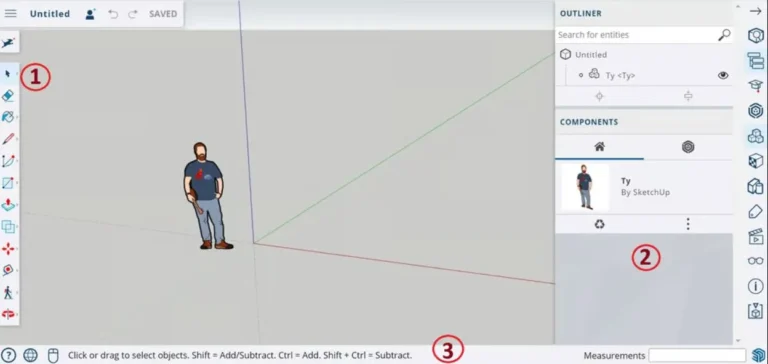
A SketchUp és a Blender felhasználói felületében hasonlóságokat mutatnak, mivel mindkettő 3D-s tervezőszoftver. A munkaterület, ahol megjelenítheti a tervezést, a program eleje és közepe, és az ablakterület nagy részét foglalja el. Megosztják az általános rajzoló és módosító eszközöket is a téglalapok, vonalak és körök kiválasztásához, mozgatásához, forgatásához, méretezéséhez és rajzolásához.
SketchUp
A SketchUp felhasználói felülete sokkal leegyszerűsítettebb, mivel a felhasználása jobban az architektúrára összpontosít. Míg a Blender számos funkciót igyekszik egyetlen programban biztosítani, például szilárdtest-modellezést, szobrászatot, animációt és még sok mást, a SketchUp egy paraméteres modellező szoftver az építészet számára, így az eszközei az architektúrára vannak optimalizálva. Az egyszerűsített felhasználói felület kissé ijesztő lehet, mivel nincs túl sok jelzés arra vonatkozóan, hogy hol kezdje el a munkát, de ez a program valójában meglehetősen könnyen használható.
A SketchUp Free munkaterületének bal oldalán található egy eszköztár (1), és ott található az összes eszköz, amelyre szüksége lehet. Amikor hozzáfér ezen eszközök némelyikéhez, az Alapértelmezett tálca (2) panel, amely a SketchUp első megnyitásakor látható, további információkat és lehetőségeket jelenít meg. Bezárhatja és újra megnyithatja az „Ablak > Alapértelmezett tálca” alatti menüben.
Végül az állapotsor (3) a program használatához kontextusra utaló nyomokat mutat. Ha például egy objektum fölé viszi az egérmutatót, az állapotsor megjeleníti a lehetséges műveleteket. Megtekintheti az itt kiválasztott élek, felületek vagy objektumok mérési adatait is, ami fontos paraméteres modellezésnél.
Blender
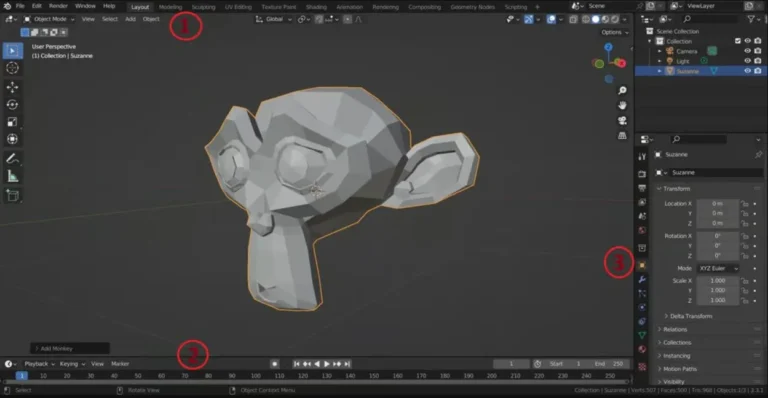
A Blender felhasználói felülete nem a legintuitívabb, mivel sok menü el van rejtve különböző lapokon, különböző megjelenítési módokban vagy különböző gyorsbillentyűkben. Ennek ellenére, ha megismeri a felhasználói felületet, elég gyorsan tud dolgozni.
A Viewport (1) tetején található néhány legördülő menü számos funkcióhoz, valamint az egyes elrendezésekhez gyakran használt eszközök. Megtalálhatja az Elrendezés lapokat is, amelyek segítségével válthat a különböző munkaterületek között, vagyis a modellezéstől a szobrászaton át a renderelésig stb.
Az ablak alján találja az animáció idővonalát (2), még akkor is, ha nincs animációs módban. Az ablak jobb oldalán található a Tulajdonságok menü (3) a háló elemzéséhez és átalakításához szükséges eszközökkel.
A Blenderben három nagyon fontos menüparancs található, kezdve a Hozzáadás menüvel, amellyel alapértelmezett hálókat, például gömböket és hengereket adhat hozzá, és amely a „Shift + A” gyorsbillentyűvel érhető el. Két oldalsávmenü is található, amelyeket a billentyűzet ‘N’ vagy ‘T’ gombjának megnyomásával húzhat ki, és amelyekben átalakítási és kijelölő eszközök találhatók. Ezek a menük általában nem jelennek meg alapértelmezés szerint, de ezek a programban leggyakrabban használt menük.
Jellemzők és funkciók

A SketchUp és a Blender a céljaira teljesen alkalmas programok, azonban a következő szakaszokban tárgyalandó funkciókon kívül mindkettő támogatja a hivatalos és harmadik féltől származó beépülő modulok használatát, így még több funkciót hozzá lehet adni.
A SketchUp esetében a beépülő modulokat „bővítményeknek” nevezik, és az Extension Warehouse- ban találhatók . A három legnépszerűbb SketchUp-bővítmény az Architextures , amelyek textúrák létrehozására és közvetlenül a SketchUpba történő importálására szolgálnak; 3D Bazaar a renderelésre kész házeszközökhöz; és a Skatter , amely renderelésre kész növényzetet, háztömböket és további tereprendezési eszközöket kínál. Ezek és még sok más kiterjesztés ingyenes!
A Blender esetében a beépülő modulokat „kiegészítőknek” nevezik, és a Blender Marketben találhatók meg . Egy népszerű kiegészítő közé tartozik a Cloth To Shape Keys , amely 5 dollárba kerül, és lehetővé teszi a ruha és a test közötti ütközések kijavítását. Ha Ön későn dolgozik, a Simple Shutdown segítségével automatikusan kikapcsolhatja számítógépét a renderelés befejezése után, és ez szintén 5 dollárba kerül. Végül a Quick Camera Fx leegyszerűsíti a kamerabeállítást a Blenderben, amely trükkös elsajátítása 22 dollárba kerül.
SketchUp

Eddig lelkesen beszéltünk a SketchUp építészeti funkcionalitásáról, tehát mélyebben belemerülünk ebbe.
- Felhőalapú tárhely: A SketchUp rendelkezik felhőalapú tárhellyel a Trimble Connect szolgáltatással , amivel a Blender nem rendelkezik, így a kettő közül a SketchUp jobb az együttműködési munkákban.
- Modelltár: A 3D Warehouse egy SketchUp-specifikus adattár, ahová egyéni tervezők és cégek is feltölthetik eszközeiket. Például előfordulhat, hogy ott talál Ikea bútorokat, hogy tökéletesen megvizságálhassa, hogyan illeszkednek majd otthonába.
- Push and pull technológia: A modellezés nagyon intuitív a toló- és húzószerszámoknak köszönhetően, ahol tetszőleges alakzatot rajzolhat egy felületre, és maga felé húzhatja, hogy extrudáljon, vagy befelé nyomva vágjon. Vannak kifinomultabb munkamódszerek is.
- LayOut: A SketchUp lényegében egy 3D-s program, de használható 2D-s tervrajzok kidolgozására vagy 2D-s tervrajzok importálására, amelyeket tud értelmezni és 3D modellé alakítani.
- Rétegek: Annak ellenére, hogyaz AutoCAD-hez hasonlóan 3D-s , a SketchUp lehetővé teszi, hogy a modellt rétegekbe rendezze, és hierarchikusan tekintse meg a modellben található objektumokat és csoportokat. Ez az építészet számára hasznos, mert lehetővé teszi az épület teljes helyiségeinek vagy emeleteinek láthatóságát.
- Renderelés: Végezetül, a gyönyörű házak modellezésén túl a SketchUp képes fotórealisztikus beállításokkal is renderelni őket, környezeti növényekkel, megvilágítással, emberekkel stb. A modelleket akár a Google Earth szolgáltatásban is elhelyezheti, hogy megtudja, hogyan illeszkednek a környékhez.
Blender
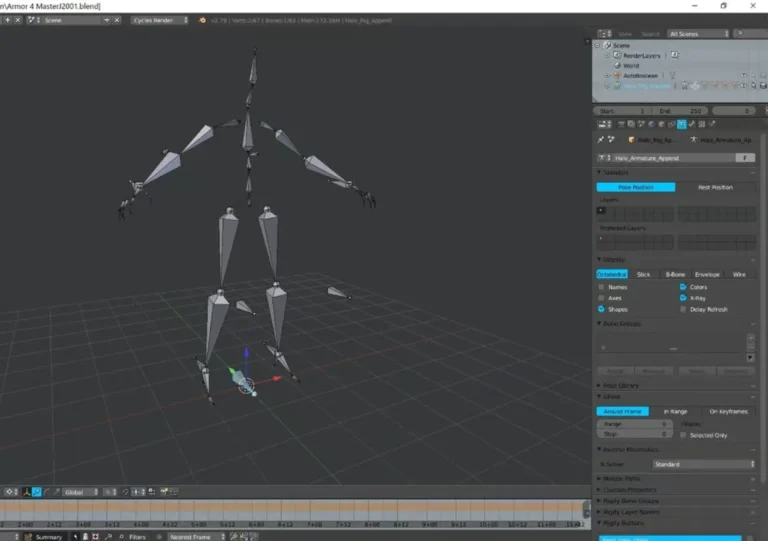
A Blender egy 3D-s program, amely a tervezési folyamat minden szakaszában hasznos lehet, mert számos eszközzel és funkcióval rendelkezik.
- Modellezés: A Blender képes organikus modellezésre, solid-modellezésre, alacsony poliszintű modellezésre , sokszögmodellezésre, szobrászatra , retopológiára, sőt görbék és felületmodellezésekre is. Két fő renderelő motorja van: Eevee és Cycles. Hozzáadhat háttereket, előre beállított anyagokat, árnyékokat, textúrákat , környezeti fényeket, fókuszált fényeket stb.
- 2D animáció: Annak ellenére, hogy 3D modellező program, a Blender valójában 2D animációhoz is kiváló. Ez egy népszerű lehetőség a storyboardozáshoz és a 2,5D-s effektusokhoz a zsírceruzának köszönhetően , amely lehetővé teszi, hogy 2D-ben rajzoljon egy 3D-s térben.
- 3D animáció: Ami a 3D animációt illeti , a Blender teljes funkcionalitással rendelkezik a karakterek megmozgatására, hurokanimációk létrehozására és teljes történetek animálására. Lehet, hogy nem mindig a leggyorsabb módon, vagy úgy, hogy a legkevésbé zavarja a modellt, de a végeredmény érdekében mégis működik.
- Szimuláció: A művészi modellezésben a szimuláció részecskékkel és bonyolult anyagokkal való munkavégzést jelent, ahol egy egyedi elem helyzetének jelzése nem kivitelezhető. Például tűz, víz, hab, füst és még buborékok is. Megjelöl egy általános pályát, viselkedést, intenzitást és hasonlókat, és ezeknek az anyagoknak a mozgását szimulálja a 3D-s térben.
- Scripting: Végül, mivel nyílt forráskódú, bárki elkezdheti a szkriptet a Blenderben, programozhatja saját mozgásait, animációit, és akár saját beépülő modulokat is létrehozhat egy még nem elérhető funkció hozzáadásához. A Blender Python programozási nyelvet használ a szkriptekhez.
Felhasználói tapasztalat

A SketchUp és a Blender nagyon népszerűek a kezdők körében, bár nagyon eltérő tanulási görbéket kell leküzdeni.
SketchUp
A SketchUp intuitív módon tanulható, különösen a szabadalmaztatott Push/Pull technológiának köszönhetően. Ha valaha is játszott modellező agyaggal, létrehozhat egy házat a SketchUpban. Az ingyenes böngészőverzió meglétével pedig elérhetőbbé vált a kezdők és a hobbi felhasználók számára. A felhasználók azt mondják, hogy elkezdheti anélkül, hogy bármilyen oktatóanyagra lenne szüksége, ezek inkább a képességek finomítását szolgálják, és az egyik felhasználó ezt olyan egyszerűnek nevezi, mint a Microsoft Paint használatát.
Blender
A Blender nagyon népszerű a kezdők és a hobbi felhasználók körében, mert ingyenes, és rengeteg forrás áll rendelkezésre ingyenesen és online is, így bármikor elkezdheti a tanulást anélkül, hogy tervezésre vagy költségvetésre lenne szükség.
Azonban annak ellenére, hogy népszerű a kezdők körében, nem olyan könnyű megtanulni. A Blender sok szakkifejezéssel működik, és a gyorsbillentyűk széleskörű használatát igényli még a legegyszerűbb feladatokhoz is. Tanulási görbéje meglehetősen meredek, és ez csak a modellezéshez használható – ha egyszer az animációba akar belevágni, az egy „teljesen más hatalmas óceán”. Lehetséges azonban, hogy ez csak a 3D modellezés és animáció tanulásának a természete.
Használati esetek és alkalmazások
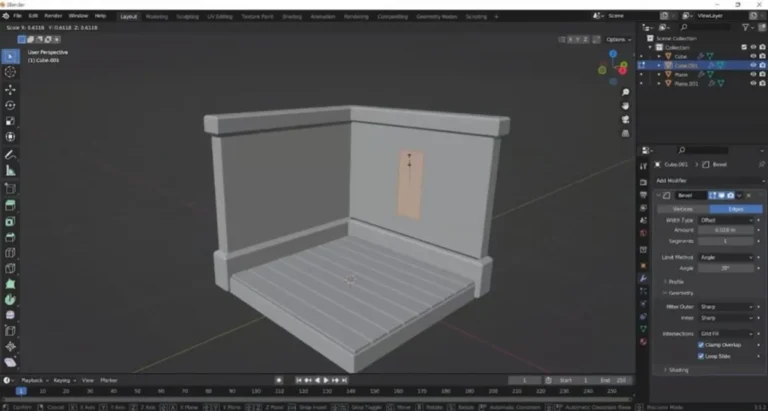
A SketchUp segítségével videojáték-kellékeket és díszleteket, a Blendert pedig építészeti modelleket készíthet . Vegye azonban figyelembe, hogy nem ez az a hely, ahol mindegyik a leginkább optimalizált. Ehelyett az alábbiak a SketchUp és a Blender fő alkalmazásai.
SketchUp
- Alkalmazások : A SketchUp-ot építészeti tervezéshez használják. Használható belsőépítészetre, valamint alap- és homlokzattervezésre. Lehetővé teszi tetők és mennyezetek létrehozását és testreszabását is, ami számos építészeti tervezési program korlátja.
- Használati esetek: A SketchUpot professzionális építészek használják, például Fábio Rakauskas brazil építész és a Perkins Eastman globális cég . További felhasználási módokat a SketchUp Esettanulmányok webhelyén tekinthet meg .
Blender
- Alkalmazások: A Blender felhasználási területei olyan szélesek, hogy nehéz leszűkíteni a listát néhányra. Használható organikus modellezéshez, kemény felületi modellezéshez, belsőépítészethez, kötélzethez, animációhoz, 2D animációhoz és 2.5D grafikához.
- Használati esetek: A „ Charge ” című animációs rövidfilm a Blender segítségével készült. Az építészet szembeállítása érdekében ez a felhasználó a belsőépítészethez használt Blendert „rajzfilmszerűbb” hangulattal mutatja be, amely animációhoz vagy videojátékokhoz használható, míg egy másik felhasználó bemutatja, hogyan alkalmazható a Blender néhány kiegészítővel együtt környezetvédelmi és építészeti tervezés.
Vállalati és közösségi támogatás
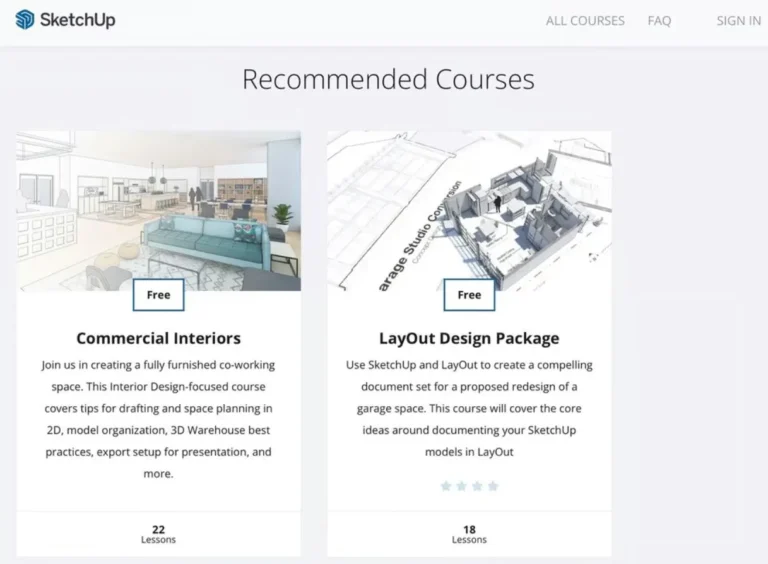
A SketchUp és a Blender is nagyon jól bevált szoftverek széles és aktív közösségekkel. Mindegyikhez rengeteg forrás található az interneten, és mindig új dolgok jelennek meg.
SketchUp
- Vállalat: A SketchUp hivatalos támogatási központtal rendelkezik, és ami a legfontosabb, a SketchUp Campusszal is rendelkezik , ahol 12 teljesen ingyenes kurzushoz férhet hozzá, amelyek közül némelyik majdnem 40 leckét tartalmaz.
- Közösség: A SketchUp nagyon aktív a Redditen , 28 600 tagú közösséggel. Ezenkívül számos online forrás található, például a YouTube. Népszerű csatorna az AaronBishopDesign , amely szinte kizárólag SketchUp tartalmakat tesz közzé, beleértve a SketchUp Basics-t is .
Blender
- Vállalat: A Blendernek saját művészeti galériája van , ahol amellett, hogy bemutatja, milyen eredményeket lehet elérni, megtanulhatja a tervek reprodukálását vagy bizonyos funkciók használatát. Ezenkívül számos közösséget hivatalosan is támogat a Blender , sok nyelven.
- Közösség: A Blender a hobbibarátoknak és rajongóknak köszönhetően növekszik. A szoftverek közül az egyik legaktívabb közösséggel a Reddit csoport 953 000 tagot számlál. Számos egyéb online forrás is létezik, a legklasszikusabb a YouTuber Blender Guru , aki egy fánktól kezdve tanítja a Blendert, és folyamatosan frissíti a sorozatot az új Blender-kiadásokkal.
Végső gondolatok

Amint azt talán már kitalálta, ezeknek a programoknak mindegyike sok mindent kínál, és bár vannak átfedések, talán az egyik jobban megfelel az Ön igényeinek, mint a másik.
Ha projektjei és céljai az építészet, mélyépítés vagy tájtervezés irányába mutatnak, akkor a SketchUp a megfelelő eszköz az Ön számára. Ezekre a funkciókra optimalizálták. További funkciókkal is rendelkezik, amelyek javítják az olyan dolgokat, mint például a marketing, és ipari szabvány eszköz, ami azt jelenti, hogy több ajtót nyit meg az ilyen területeken való munkavégzés előtt. Ne feledje, hogy könnyű megszerezni az alapokat, de van még mit finomítani.
Ezzel szemben, ha az Ön által szem előtt tartott „építészeti” modellezés inkább filmekre, animációkra vagy videojátékokra irányul, vagy ha valami egészen másra gondol, például karakteranimációra, akkor a Blender a megfelelő út. Tehát jobb, ha elkezdi tanulni ezeket a gyorsbillentyűket!
Eredeti forrás: All3dp.com






